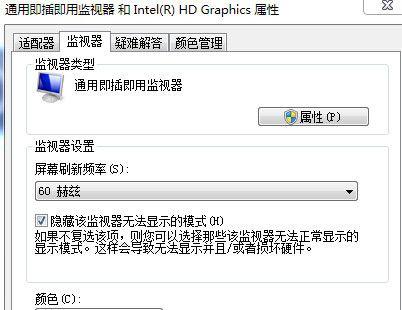在使用Windows7旗舰版操作系统的过程中,有时候我们可能会忘记开机密码,这给我们的正常使用带来了困扰。然而,不用担心,本文将介绍一些简单但有效的方法,帮助您解除Win7旗舰版开机密码的困扰。
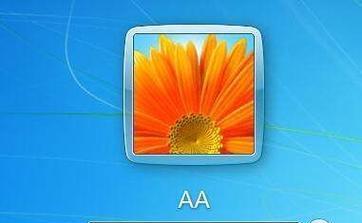
1.确认是否真正忘记密码
通过尝试几个常用的密码组合或与密码相关的个人信息来确认是否真正忘记了开机密码。
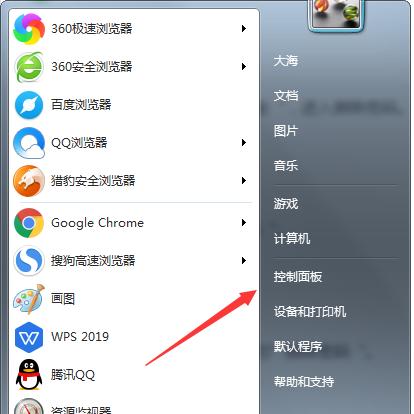
2.使用密码重置工具
使用专业的密码重置工具可以帮助您解除Win7旗舰版开机密码。Ophcrack和WindowsPasswordReset等工具都可以帮助您重置密码。
3.重置密码使用安全模式
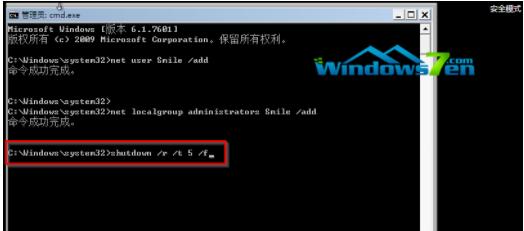
通过在安全模式下重置密码是解除Win7开机密码的另一种方法。进入安全模式后,您可以通过控制面板中的用户账户选项来重置密码。
4.使用管理员账户重置密码
如果您有管理员账户权限,那么您可以通过管理员账户来重置忘记的开机密码。进入管理员账户后,您可以在控制面板中重置其他账户的密码。
5.使用系统恢复工具
使用系统恢复工具是另一种解除开机密码的方法。您可以通过系统恢复工具来恢复到之前的系统状态,这样您就能够绕过密码直接进入系统。
6.使用密码重置磁盘
如果您在忘记密码之前创建了密码重置磁盘,那么您可以使用该磁盘来重置密码。插入密码重置磁盘后,按照向导提示的步骤来重置密码。
7.使用安全启动模式
在安全启动模式下,您可以通过按F8键进入高级启动选项,并选择“安全模式”。在安全模式下,您可以使用管理员账户或其他重置密码的方法来解除开机密码。
8.运行CMD命令
通过运行CMD命令,您可以尝试重置密码。在开机时按下Shift键多次,进入修复模式。然后选择“命令提示符”选项,在CMD中输入相应的命令来重置密码。
9.使用Windows安装光盘
如果您有Windows7安装光盘,那么您可以使用它来重置开机密码。插入光盘后,选择“修复你的计算机”,然后按照向导中的步骤进行操作。
10.寻求专业帮助
如果您对上述方法感到困惑或不确定,最好是寻求专业人员的帮助。他们可以根据您的情况提供更具体的解决方案。
11.提醒自己创建密码重置磁盘
为了避免再次遇到开机密码忘记的问题,我们应该提醒自己在设置密码后创建密码重置磁盘。
12.更新密码定期更新密码是保护计算机安全的重要措施。我们应该定期更改密码,同时确保密码强度足够高。
13.备份重要数据备份重要数据是非常必要的。当我们遇到开机密码忘记的问题时,我们可以通过格式化系统来解决问题,但这也会导致数据丢失。
14.使用密码管理工具使用密码管理工具可以帮助我们记录和管理所有的密码,避免忘记密码的尴尬。
15.加强安全意识在使用计算机时,我们应该时刻保持警惕,并加强对账户和密码安全的意识,从而最大程度地减少开机密码忘记的风险。
当我们遗忘Win7旗舰版开机密码时,可以尝试使用密码重置工具、安全模式、管理员账户、系统恢复工具、密码重置磁盘等方法来解除密码。如果遇到困难,不妨寻求专业帮助。我们还应该提醒自己创建密码重置磁盘、定期更新密码、备份重要数据、使用密码管理工具以及加强安全意识,以避免再次遇到开机密码忘记的情况。